win10系统无法显示隐藏文件夹的详细方案
作者:佚名 来源:雨林木风系统 2022-12-15 10:45:31
win10系统无法显示隐藏文件夹的详细方案?
大家在用win10系统电脑工作和学习的过程中,可能会出现win10系统无法显示隐藏文件夹的情况。如果遇到win10系统无法显示隐藏文件夹的问题应该如何处理呢?对于电脑水平属于小白的用户来说一般不知道win10系统无法显示隐藏文件夹到底该怎么处理?其实很简单只需要1、在“开始”菜单中点击“运行”命令,(或者直接按键盘上的win键),2、在弹出的对话框里键入“regedit”点击“确定”打开注册表。(或者直接按键盘上的win键和R键),今天小编就给大家详细介绍一下关于win10系统无法显示隐藏文件夹的处理办法:
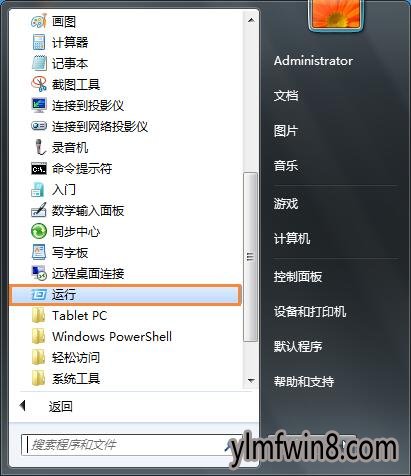
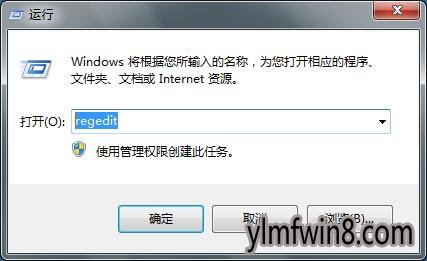
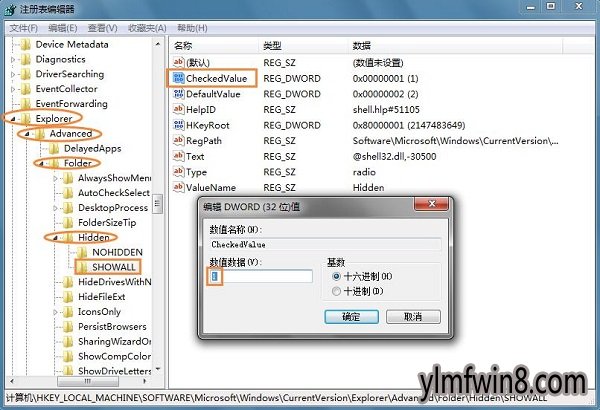
1、在“开始”菜单中点击“运行”命令,(或者直接按键盘上的win键)
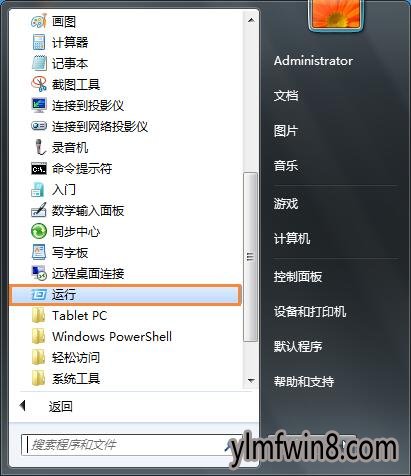
2、在弹出的对话框里键入“regedit”点击“确定”打开注册表。(或者直接按键盘上的win键和R键),如图所示:
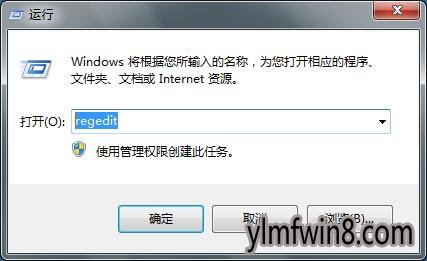
3、依次展开HKEY_LoCAL_MACHinE\software\Microsoft\windows\CurrentVersion\explorer\Advanced\Folder
\Hidden\sHowALL,在右边找到CheckedValue,将值修改为1,如图所示:
\Hidden\sHowALL,在右边找到CheckedValue,将值修改为1,如图所示:
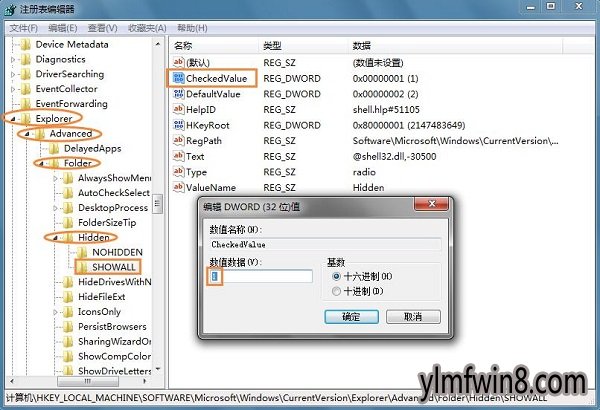
同样的方法完成以下两项修改:
4、把HKEY_LoCAL_MACHinE\software\Microsoft\windows\CurrentVersion\explorer\Advanced\Folder\
HidedriveswithnoMedia,在右边找到CheckedValue,将值修改为1;
HidedriveswithnoMedia,在右边找到CheckedValue,将值修改为1;
5、把HKEY_LoCAL_MACHinE\software\Microsoft\windows\CurrentVersion\explorer\Advanced\Folder\
HideFileExt,在右边找到CheckedValue,将值修改为1。
HideFileExt,在右边找到CheckedValue,将值修改为1。
上面便是win10系统无法显示隐藏文件夹的详细方案了,希望小编整理的两种方法能够帮到大家,祝您天天好心情。
相关阅读
- 热门手游
- 最新手游
- 本类周排行
- 本类总排行
- 1win8系统没有法安装Flash插件提示证书验证失败如何办
- 2电脑快捷键大全|电脑快捷键使用大全
- 3怎么关闭win8系统的错误报告
- 4win8序列号(可激活windows8所有版本的产品密钥)
- 5win8 ActiveX installer (AxinstSV)是什么服务可以禁止吗?
- 6win8系统点击GiF动画图标没有法显示如何办
- 7win8 dllhost.exe是什么进程?Dllhost.exe进程占用CPU或内存高如何办?
- 8win8系统regsvr32提示DLL不兼容及各种Dll不兼容的处理办法
- 9win8如何删除宽带连接?
- 10win8网页任何关闭所有网页就全关了,关闭提示如何找回?




